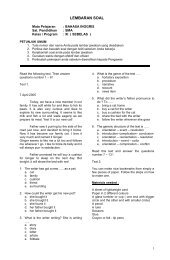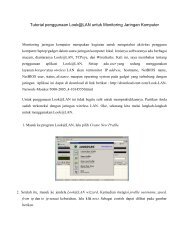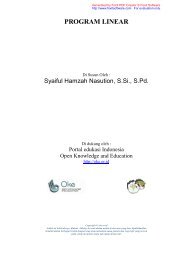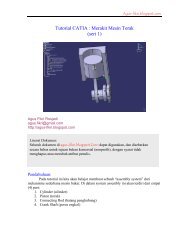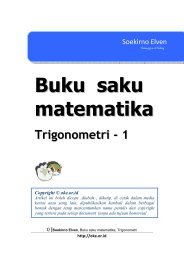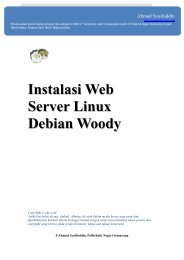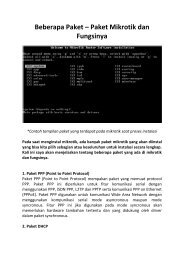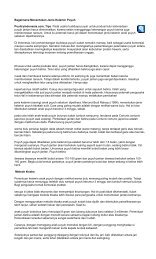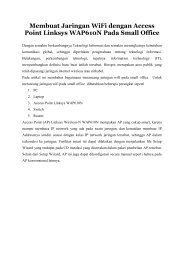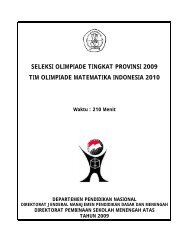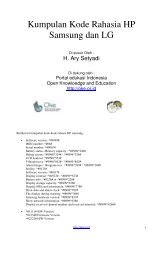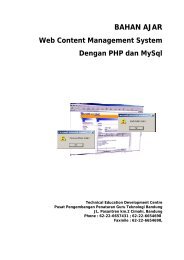Langkah-langkah Instalasi Ubuntu 9.10 di mesin virtual Box
Langkah-langkah Instalasi Ubuntu 9.10 di mesin virtual Box
Langkah-langkah Instalasi Ubuntu 9.10 di mesin virtual Box
- No tags were found...
Create successful ePaper yourself
Turn your PDF publications into a flip-book with our unique Google optimized e-Paper software.
<strong>Langkah</strong>-<strong>langkah</strong> <strong>Instalasi</strong> <strong>Ubuntu</strong> <strong>9.10</strong> <strong>di</strong> <strong>mesin</strong> <strong>virtual</strong> <strong>Box</strong>hemmmmm,,,, kini saya memberikan tips instalasi ubuntu pada <strong>virtual</strong> boxProyek <strong>Ubuntu</strong> resmi <strong>di</strong>sponspori oleh Canonical Ltd. yang merupakan sebuah perusahaanyang <strong>di</strong>miliki oleh pengusaha Afrika Selatan Mark Shuttleworth. Tujuan dari <strong>di</strong>stribusi Linux<strong>Ubuntu</strong> adalah membawa semangat yang terkandung <strong>di</strong> dalam Filosofi <strong>Ubuntu</strong> ke dalamdunia perangkat lunak. <strong>Ubuntu</strong> adalah sistem operasi lengkap berbasis Linux, terse<strong>di</strong>a secarabebas dan mempunyai dukungan baik yang berasal dari komunitas maupun tenaga ahliprofesional.<strong>Ubuntu</strong> ter<strong>di</strong>ri dari banyak paket, kebanyakan berasal dari <strong>di</strong>stribusi <strong>di</strong> bawah lisensi lisensisoftware bebas. Namun, beberapa software khususnya driver menggunakan Proprietarysoftware. Lisensi yang pada umumnya adalah GNU General Public License (GNU GPL) danGNU Lesser General Public License (GNU LGPL), dengan tegas menyatakan bahwapengguna dengan bebas dapat menjalankan, menggandakan, mempelajarai, memo<strong>di</strong>fikasi,dan men<strong>di</strong>stribusikan tanpa pembatasan apapun. Namun tetap ada software proprietary yangdapat berjalan <strong>di</strong> <strong>Ubuntu</strong>. <strong>Ubuntu</strong> berfokus pada keterse<strong>di</strong>aan kegunaan pada orang <strong>di</strong>sfungsi,keamanan dan stabilitas.<strong>Ubuntu</strong> juga berfokus pada internasionalosasi dan aksesibilitas untuk dapat menjangkausebanyak-banyaknya orang. Dalam hal keamanan, perangkat sudo dapat meningkatkanprivilage secara sementara untuk melakukan tugas administratif, sehingga akun root dapatterus terkunci, dan mencegah orang tidak terauthorisasi melakukan perubahan sistem ataumembuka kelemahan keamanan.Syaratnya :1. harus memiliki iso dari unbuntu <strong>9.10</strong> kalau tidak punya bisa download, atau bisamenggunakan CD/DVD2. Komputer anda harus sudah terinstall Virtual <strong>Box</strong> beserta membuat msin baru pada <strong>virtual</strong>box untuk tempat penginstalan uuntu <strong>9.10</strong> tersebut<strong>langkah</strong>nya:Setelah kita jalankan <strong>mesin</strong> <strong>virtual</strong> box tersebut maka ubuntu pertama kali akan menampilkanseperti gambar <strong>di</strong>bawah ini
Yaitu kita harus memilih bahasa yang akan <strong>di</strong>gunakan lalu enter, dan akan tampil gambarsebagai berikutSetelah muncul gambar tersebut kita pilih Install <strong>Ubuntu</strong> dan tunggu CD sampai <strong>di</strong>muat padaRAMSetelah loa<strong>di</strong>ng selesai maka akan muncul jendela ubuntu seperti gambar sebagai berikutSetelah itu akan muncul secara otomatis seperti gambar <strong>di</strong>bawah ini
Pada gambar tersebut anda akan bisa memilih bahasa yang anda inginkan untuk keseluruhanproses instalasi. Klik tombol “Forward” untuk melanjutan instalasi hingga muncul gambarseperti berikutGambar tersebut menunjukkan peta bumi. Waktu dari sistem komputer anda akanmenggunakan pilihan lokasi yang anda inginkan. selain itu juga dapat memilih lokasimenggunakan drop down list yang terletak pada bagian bawah layar (misal : Indonesia atoapa lah terserah). Klik tombol “Forward” lalu akan tampil seperti berikut
pada perintah ini adalah konfiguarasi keyboard, anda bisa memilih layout keyboard yanganda inginkan. Namun layout default biasanya yaitu USA, dan itu secara aotomatis terpilihUSA maka anda langsung saja klik tombol ForwardPada gambar <strong>di</strong>atas menunjukkan Partisi Hard<strong>di</strong>sk <strong>di</strong>man anda mempunyai 4 pilihan, dantiap-tiap pilihanmempunyai karakteristik tersen<strong>di</strong>ripada pilihan pertama yaitu pasang paket-paket tersebut satu persatu pilih salahsatunya setiap kali yang mempunyai karakteristik yaitu jika anda sudah mempunyaiSO lain namun anda ingin memasang dualboot.pada pilihan kedua yaitu hapus dan gunakan seluruh cakram mempunyaikarakteristik yaitu Jika anda ingin menghapus operating system yang ada, atau hard<strong>di</strong>sk sudah kosong dan ingin instalasi secara otomatis akan melakukan partisi hard<strong>di</strong>sk dalam ketentuan yang tidak memiliki OS lain atau ingin mengahapus OS yangada pada komputer andapilihan ketiga yaitu Menggunakn aaruang terbesar secara bebas terus-menerus danitua akan menginstall ubuntu <strong>di</strong> unpartituened pada ruang hard drivepilihan keempat yaitu Tentukan partisi secara manual (advance) yang mempunyaiketentuan untuk mencipatakan partisi hard<strong>di</strong>sk khusus atau memformat hard<strong>di</strong>skdengan filesystem lainDan kali ini saya menggunakan pilihan yang ke-empat yaitu melakukan partisi secara manualdan akan tampil sepert gambar berikut ini
Lalu kita settung partisi baru dengan enter free space anda pilih tambah akan muncul gambarkali ini daya ingin menggunakan 2 partisi root dan swappada jenis partisi baru kita pilih primary, dan pada ukuran paertisi baru dalam megabytes kitaketikkan ukuran partisi misal 4500 da pada kotak gunakan debagai anda pilih Ext3 dan titikkait root lalu ok dan ulangi cara tersebut untuk melakukan partisi pada swap dan ingat besarpartusu pada swap adalah 2x RAMSetelah anda melakukan partisi maka akan tampil seperti gambar berikut
Lalu klik forward dan akan muncu gambar berikutIsi data <strong>di</strong>ri anda, yauti masukkan nama dan password setelah data <strong>di</strong>masukkan maka klikforwardKlil aja pasang jika mau melanjutkan instalasi jika ingin keluar maka pilih quit
Jika anda telah memilih padang untuk mensetujui melanjutkan instalasi maka proses indtala<strong>di</strong>akan berjalan dan tunggu proses hingga 100%Secara otomatis akan muncul jendela ubuntu dan tunggu hingga komputer restartm jikasukses maka akan tampil gambar sepertu berikutdan masukkan password yang telah anda setting lalu log in dan akan tampil jendela ubuntu